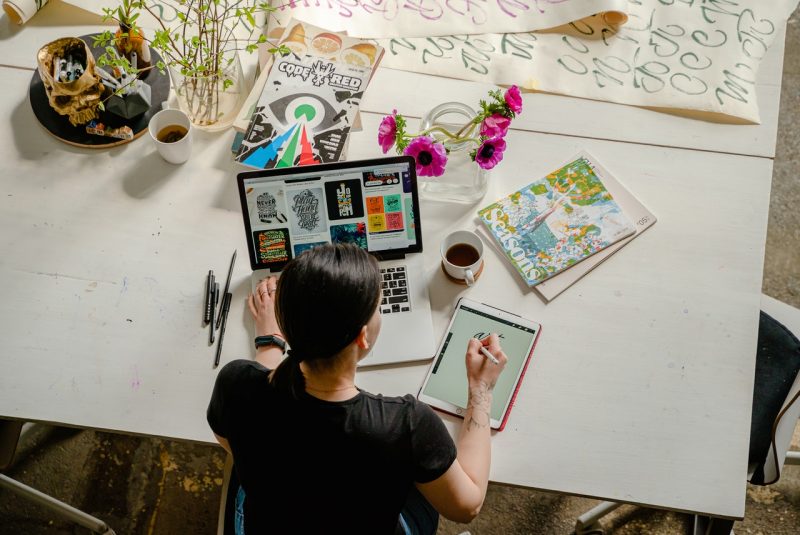Sway adalah aplikasi Microsoft Office yang dapat digunakan untuk mengumpulkan, memformat, berbagi ide, cerita, dan persentasi di kanvas interaktif berbasis web. Dengan menggunakan sway, guru bebas memasukkan teks, gambar, dokumen, video, bagan, atau konten-konten lain yang sesuai dengan materi yang akan disampaikan.
Kelebihan aplikasi Sway bila dibandingkan dengan aplikasi presentasi lainnya adalah:
- Memiliki fitur desain yang sangat baik untuk mempermudah pengguna mengunggah berbagai konten seperti video dari YouTube, picts, tweet, dan isi multimedia lainnya.
- Dapat memilih konten seperti foto dan video yang di simpan di cloud karena Sway App terhubung dengan cloud App.
- Aplikasi Sway akan memformat ulang slide presentasi di saat presenter membukanya melalui smartphone, laptop, atau PC.
- Aplikasi Sway dilengkapi dengan aplikasi untuk mempermudah pengguna dalam dalam melakukan kolaborasi dengan pengguna lain dalam membuat proyek Sway.
Cara Daftar Sway
Langkah-langkah yang dilakukan dalam pembuatan media pembelajaran dengan aplikasi ini adalah membuka www.sway.com dengan menggunakan akun microsoft office 365.
Jika belum memiliki akun microsoft office, Anda diharuskan mendaftar terlebih dahulu dengan memilih menu “Daftar Gratis”.
Setelah memiliki akun microsoft office, Anda akan langsung diarahkan menuju ke halaman utama Sway yang terbuka setelah masuk, klik atau ketuk “Buat Baru” untuk memulai.
Membuat Konten di Sway
Terdapat fitur-fitur seperti judul, teks, gambar, video, tweet, audio, sematkan, dan juga grup. Kemudian mulailah menyusun tampilan yang akan Anda buat dengan mengatur tata letak, skema warna, memasukkan teks, gambar, dan juga mengimpor konten yang sesuai dengan materi pelajaran.
Anda juga dapat menambahkan konten dari berbagai sumber ke dalam presentasi, baik melalui layanan terintegrasi Microsoft, seperti: OneNote dan Bing. Sway juga bisa dikoneksikan dengan layanan atau aplikasi lain termasuk media sosial seperti Youtube maupun Facebook.
Membuat Alur Cerita Sway
Alur Cerita adalah tempat untuk mengetik, menyisipkan, mengedit, dan memformat konten. Konten disusun secara berurutan dengan menambahkan teks, gambar, video, bahkan dokumen Office.
Memberi Judul Sway
Klik teks placeholder beri judul Sway yang ditampilkan di kartu pertama pada alur cerita, lalu ketikkan deskripsi singkat Sway yang Anda buat untuk memudahkan orang lain melihat Sway buatan Anda saat dibagikan.
Menambahkan Gambar dan Teks
Untuk menambahkan konten ke Sway, seperti teks, gambar, atau video, klik ikon + di bagian bawah kartu yang ada kemudian pilih gambar atau teks yang hendak disisipkan di alur cerita.
Selain itu, Anda juga bisa menyisipkan konten tautan seperti berita maupun video dengan meng-klik “Sisipkan” lalu ketik konten yang hendak disisipkan di alur cerita kemudian klik “Cari Sumber”.
Mengubah Gaya Sway
Untuk mengubah gaya Sway yang sesuai dengan kebutuhan. Caranya, klik “Desain” dibagian menu kemudian pilih Gaya. Terdapat beberapa pilihan gaya atau tampilan Sway yang bisa Anda gunakan.
Membagikan Sway
Setelah konten Sway dibuat, Anda bisa langsung membagikan konten, cukup dengan meng-klik tombol “Bagikan” di menu bagian atas. Terdapat beberapa platform berbagi yang bisa Anda gunakan.
Itulah tadi cara membuat konten melalui aplikasi Sway. Selain lebih mudah dan bisa dilakukan bahkan untuk pengguna baru sekalipun, di Sway juga terdapat banyak fitur yang bisa digunakan untuk membuat konten Anda jadi lebih indah.

Ikuti Diklat “Menyajikan Konten Bahan Ajar Interaktif dan Memukau melalui Microsoft Sway” melalui link berikut ini:
Diklat ini dapat diikuti secara gratis bagi member e-Guru.id. Jadilah anggota member e-Guru.id untuk mendapatkan Diklat dan Seminar Nasional Gratis setiap bulannya:
Info lebih lanjut:
Telegram: t.me/CS_eguruid
WhatsApp: 081575345555